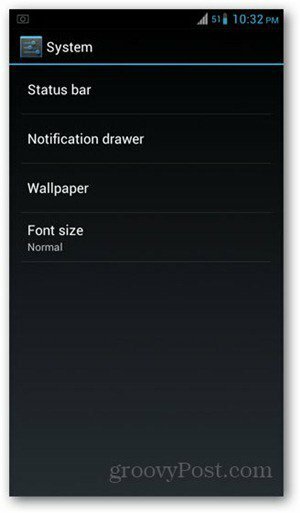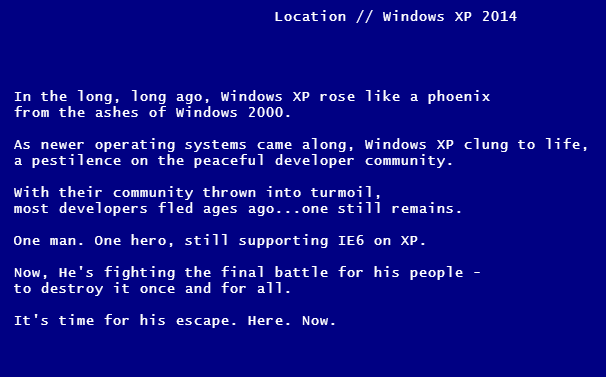Windows 11-alkalmazások javítása vagy visszaállítása
Microsoft Windows 11 Hős / / August 18, 2023

Közzétett

Ha problémái vannak, alaphelyzetbe állíthatja vagy megjavíthatja a Windows 11 alkalmazást, mielőtt újratelepítené. Itt van, hogyan.
A dolgok elvégzéséhez szükséges alkalmazások megléte létfontosságú – csak a működőképes alkalmazások teszik lehetővé a munka befejezését. Ha azonban az alapvető alkalmazások nem működnek, visszaállíthatja vagy kijavíthatja a Windows 11 alkalmazásokat.
Ha problémája van egy Windows-alkalmazással, a Windows javítási vagy visszaállítási lehetőségei megoldhatják a problémát. Például a Windows 11 beállításai maga egy alkalmazás, és ezt megteheti állítsa vissza a Beállítások alkalmazást az alapértelmezett beállításokra a javításhoz.
Tehát ahelyett, hogy egy nem működő alkalmazás újratelepítésére ugorna, használja a Javítás és Visszaállítás az alkalmazások javításához.
A Windows 11-alkalmazások visszaállítása vagy javítása
Különbséget kell tudni ezekről a folyamatokról.
Ha javít egy alkalmazást, a folyamat megoldja az alkalmazás problémáját, és megőrzi adatait. Az alkalmazás visszaállítása azonban megoldhatja az alkalmazás problémáját, de elveszíti a kapcsolódó beállításokat és adatokat.
Windows 11 alkalmazás javítása
Az alkalmazások javítása Windows 11 rendszeren egyszerű a Beállítások alkalmazással, és visszaállítja az alapértelmezett állapotot anélkül, hogy adatai elveszne.
Egy alkalmazás javítása Windows 11 rendszeren:
- nyomja meg Windows + I a Beállítások megnyitásához, vagy elindításához a Start menü.
- Miután megnyílt a Beállítások, navigáljon ide Alkalmazások > Telepített alkalmazások.
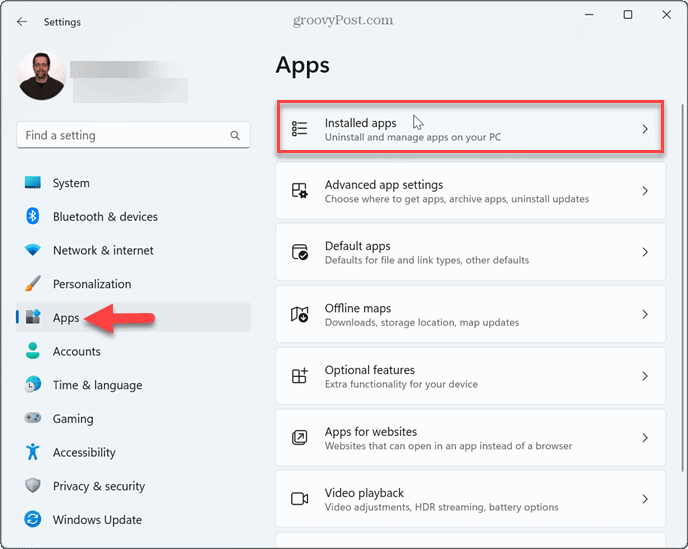
- Írja be a nevét Windows alkalmazás a legfelső mezőben szeretné visszaállítani.
- Kattints a hárompontos menü gombot az alkalmazás mellett, és válassza ki Haladó beállítások.
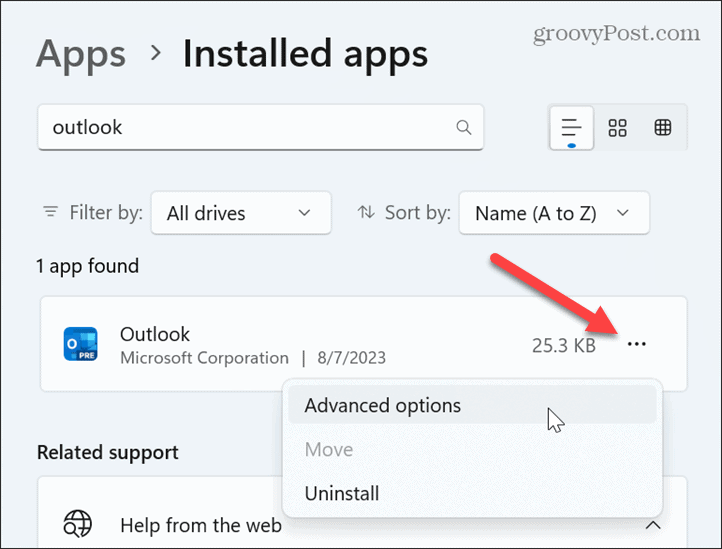
- Görgessen le a Reset szakasz és kattintson a Javítás gomb.
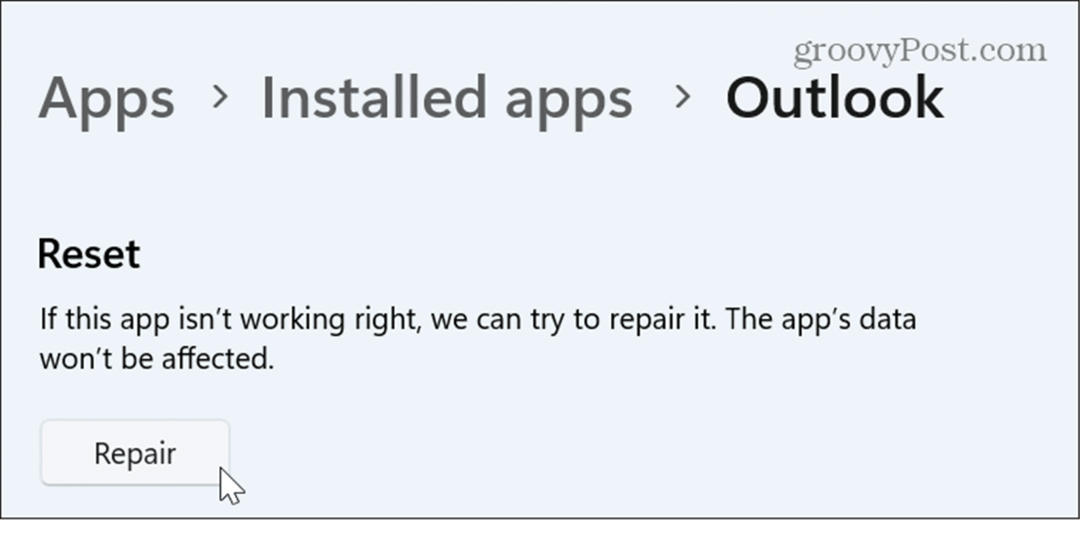
- A Windows megjavítja az alkalmazást; mellett egy pipa látható Javítás gombot, amikor befejeződött.
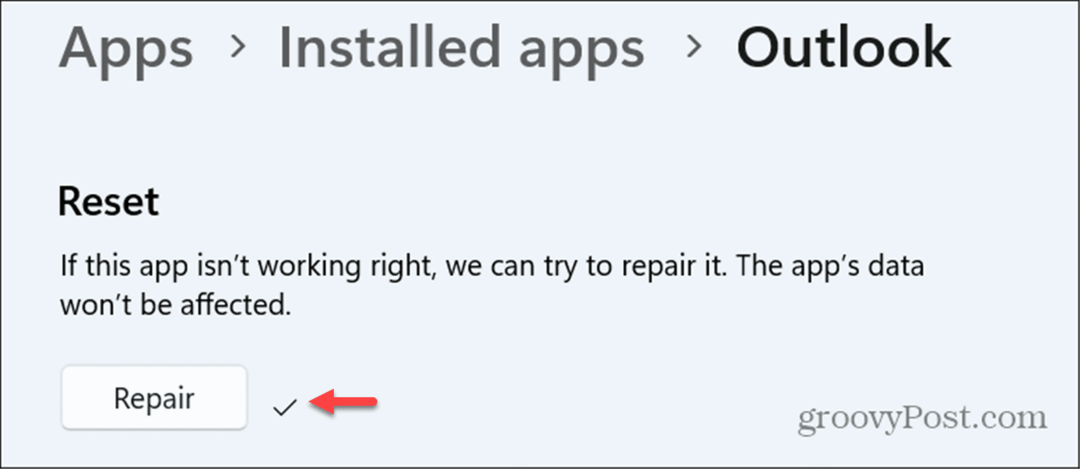
Windows 11 alkalmazások javítása a Vezérlőpultról
Egy másik dolog, amit érdemes megjegyezni, az alkalmazásokat a következőről is javíthatja klasszikus vezérlőpult. Ezzel kijavíthatja azokat az alkalmazásokat, amelyek nem feltétlenül érhetők el a Beállításokban.
A folyamat hasonló – a Windows 11 beállításai helyett csak a Vezérlőpult felületét használja.
Windows 11-alkalmazások javítása a Vezérlőpultról:
- megnyomni a Windows kulcs, típus CPL, és nyissa meg a Vezérlőpultot.
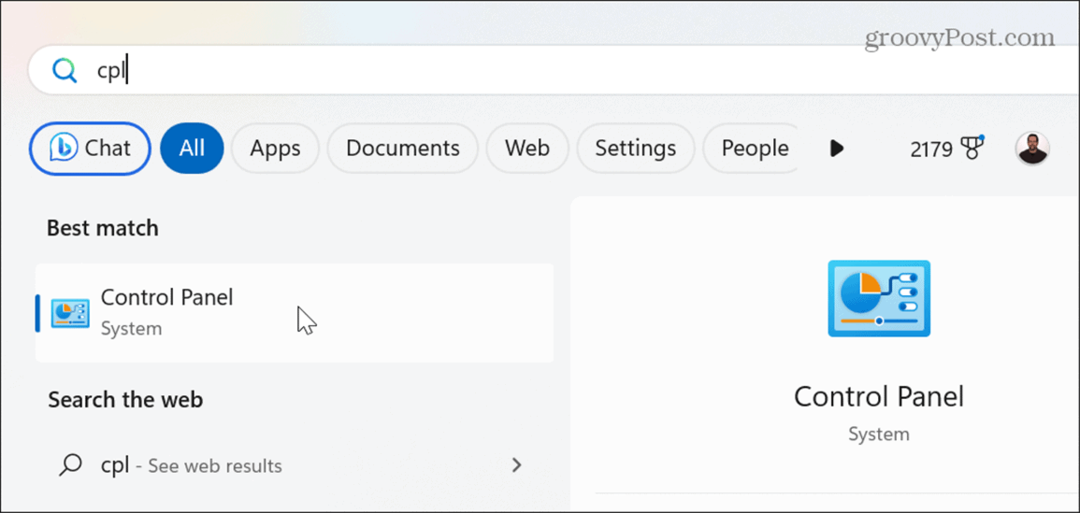
- Válassza ki Nagy ikonok tól Megtekintés: legördülő menüre, és kattintson Programok és szolgáltatások.
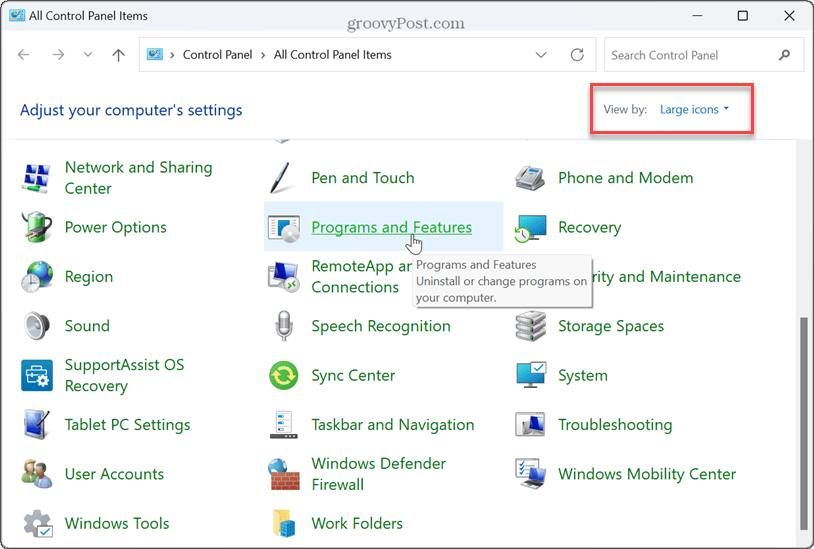
- Válassza ki a javítani kívánt alkalmazást vagy programot, és kattintson a gombra Javítás gombot a tetején, és kövesse a képernyőn megjelenő utasításokat.
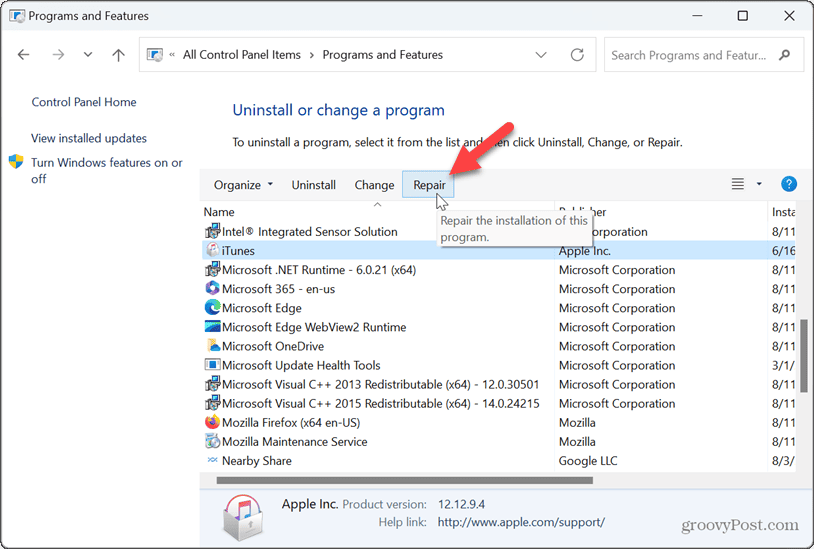
A Windows 11 alkalmazás alaphelyzetbe állítása
Ha a javítás nem működik, visszaállíthat egy alkalmazást a Windows 11 rendszeren. A visszaállítás megoldhatja az alkalmazással kapcsolatos problémákat, így nem kell az újratelepítéssel bajlódnia.
Azonban a Visszaállítás folyamat eltávolítja a beállításokat és egyéb adatokat. Érdemes megfontoltan és végső megoldásként használni, mielőtt teljesen újratelepítené az alkalmazást.
Alkalmazás visszaállítása Windows 11 rendszeren:
- nyomja meg Windows billentyű + I kinyitni a Beállítások alkalmazás.
- Navigáljon ide Alkalmazások > Telepített alkalmazások.
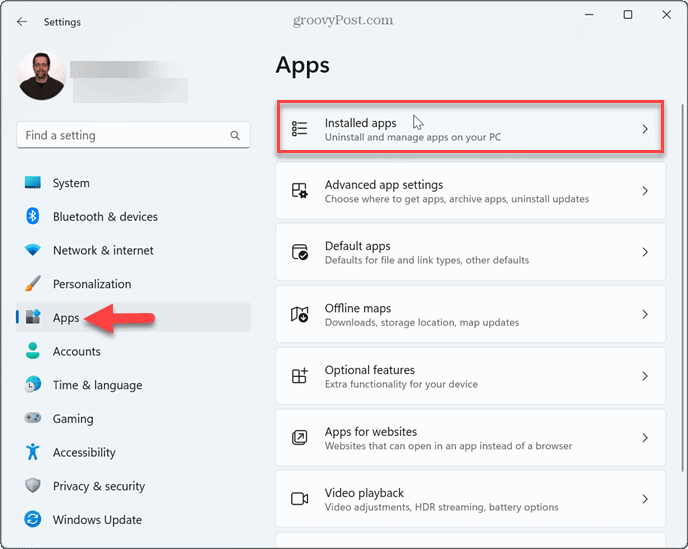
- Írja be a visszaállítani kívánt alkalmazás nevét a felül található keresőmezőbe.
- Kattints a hárompontos gomb az alkalmazás mellett, és válassza a lehetőséget Haladó beállítások.
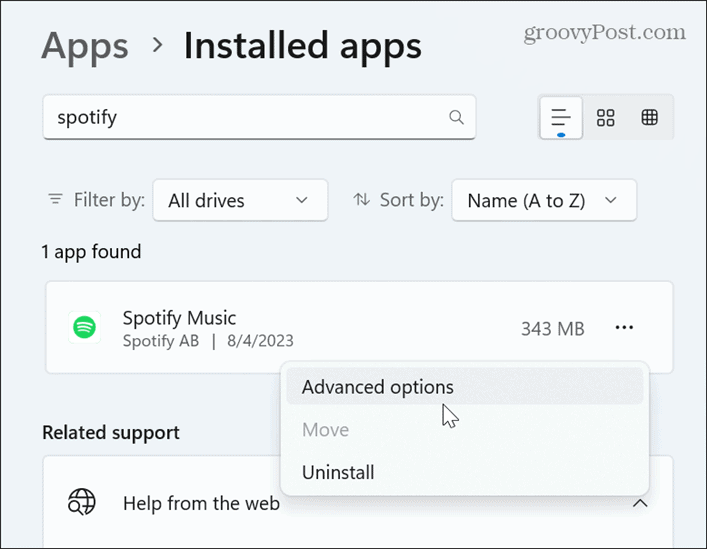
- Görgessen le a Reset szakasz és kattintson a Visszaállítás gomb.
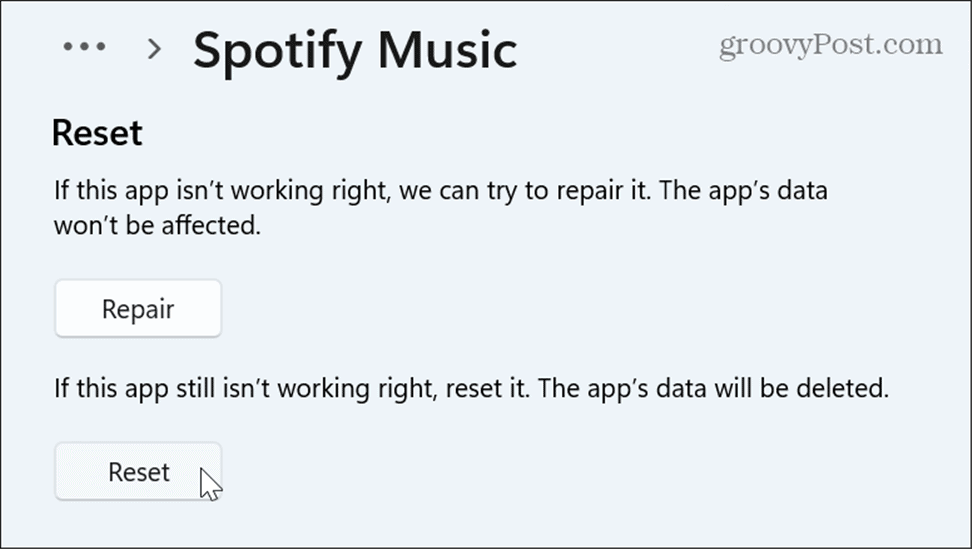
- Kattints a Visszaállítás gombot, amikor megjelenik az ellenőrző üzenet.
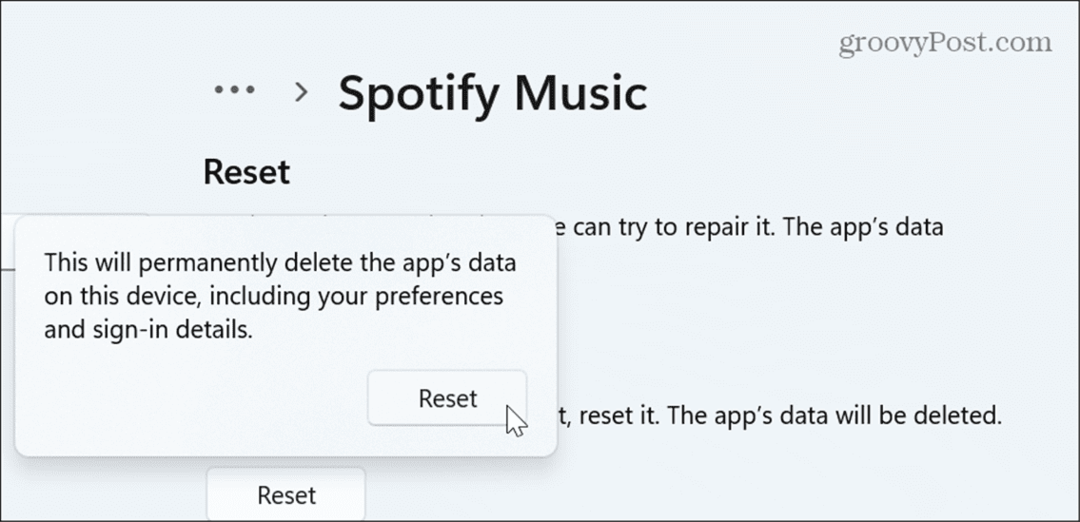
- A Windows elindítja az alkalmazás visszaállítási folyamatát, és amint az befejeződött, megjelenik egy pipa mellett a Visszaállítás gomb.
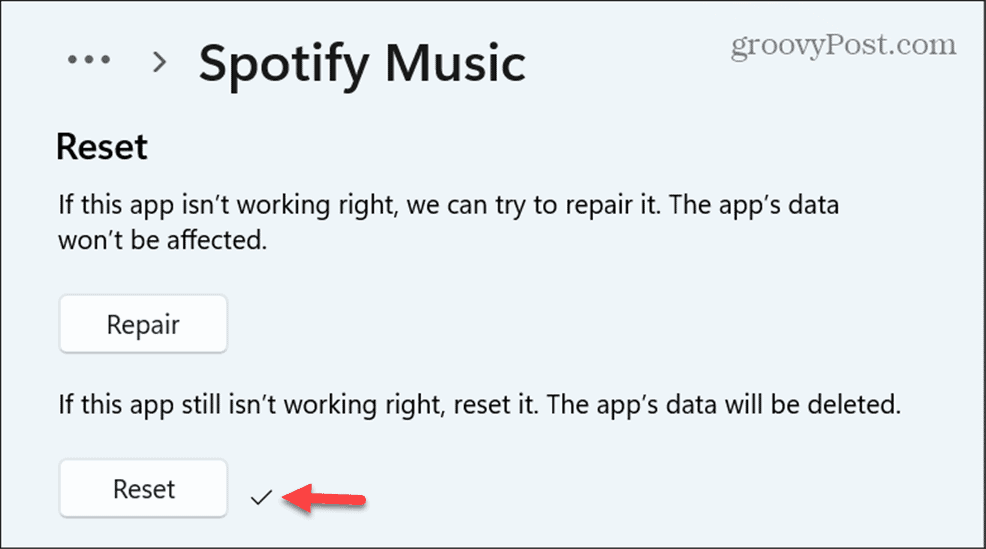
Alkalmazások kezelése Windows 11 rendszeren
Bosszantó lehet, ha problémája van azzal, hogy a Windows-alkalmazások nem működnek a rendszeren. Tehát az alkalmazás újratelepítése előtt próbálja ki a Javítás vagy a Visszaállítás opciókat. Ezzel időt és fáradságot takaríthat meg a teljes újratelepítéssel kapcsolatban.
Vegye figyelembe, hogy a javítási vagy visszaállítási opciót csak a webhelyről telepített alkalmazásokhoz használhatja Microsoft Store a Windows 11 Beállítások alkalmazásából. Más forrásból telepített Win32 asztali alkalmazások esetén használja a Vezérlőpult Javítás opcióját.
Vannak más módszerek is az alkalmazások kezelésére a Windows 11 rendszeren. Például megteheti letiltja a háttéralkalmazásokat vagy keresse meg az alkalmazások folyamatazonosítóját ha rendszerproblémákat kell elhárítania.
Megtanulni hogyan futtasson régi alkalmazásokat vagy játékokat Windows 11 rendszeren ha a Windows operációs rendszer régebbi verzióihoz tervezett régi alkalmazásai és játékai vannak. És ha még nem Windows 11-et használ, ne aggódjon. Te is az alkalmazások visszaállítása a Windows 10 rendszeren.